Dengan trik dibawah ini, anda dapat menambahkan program lain seperti
registry editor di context menu MyComputer. Dengan demikian user bisa
membuka registry editor melalui context menu atau klik kanan mycomputer,
sehingga akan membutuhkan proses yang lebih cepat daripada cara yang
lazim. Untuk itu silahkan ikuti langkah-langkah berikut :
- Buka jendela registry editor dengan menekan tombol windows +R kemudian ketik regedit dan tekan enter
- Masuk ke HKEY_CLASSES_ROOT\CLSID\{20D04FE0-3AEA-1069-A2D8-08002B30309D}\shell
- Backup dulu key shell dengan cara klik kanan pada key shell kemudian pilih export. Simpan file reg tersebut dengan nama context menu.reg.
- Buat key baru dengan cara klik kanan pada shell, pilih new kemudian pilih key.
- Beri nama key yang baru dibuat tadi dengan nama regedit.
- Pada panel sebelah kanan dari key regedit tersebut klik ganda pada default kemudian isikan value datanya menjadi registry editor dan klik OK.
- Buat string baru dengan klik kanan pada panel sebelah kanan kemudian pilih new dan klik string value. Beri nama string tersebut icon dan isikan value datanya regedit.exe
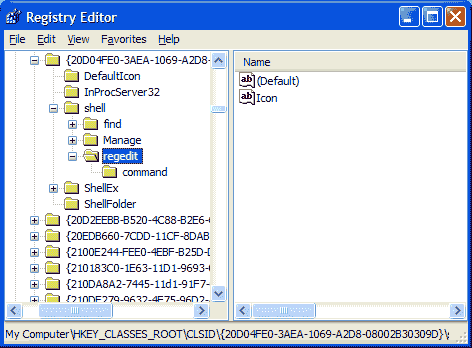
- Buatlah subkey baru pada regedit, dengan cara klik kanan pada key regedit pilih new dan klik key.
- Beri nama key tersebut command. Pada panel sebelah kanan klik ganda default dan isi value datanya menjadi regedit.exe kemudian klik OK

- Tutup jendela registry editor kemudian restart komputer atau restart windows explorer.
Sekarang silahkan anda coba dengan klik kanan pada MyComputer. Maka pada
context menu akan muncul Registry Editor, dan jika anda klik akan
langsung membuka jendela Registry editor.

Bagaimana, mudah
bukan ? .. Jika merasa ribet dengan cara ini, anda bisa bisa download
file reg dibawah ini. Silahkan klik ganda pada file reg tersebut
kemudian restart komputer atau restart windows explorer.
Untuk menghilangkan atau mengembalikan kekeadaan semula silahkan hapus key regedit di registry editor.
Tidak ada komentar:
Posting Komentar